ps處理草地婚紗照片柔和的暗調黃褐色
時間:2024-02-19 11:15作者:下載吧人氣:31
草地圖片由于景深的限制,畫面不是很開闊。處理的時候可以適當增強圖片的暗角,來突出人物部分及畫面的層次感。主色可以根據人物及衣著部分選擇合適的顏色。
原圖 
最終效果 
1、打開原圖素材,畫面的背景比較單調,層次感不是很強。處理之前需要給畫面加個暗角。新建一個圖層,選擇漸變工具,顏色設置為黑白,然后由中心向邊角拉出白色至黑色徑向漸變。確定后把圖層混合模式改為“正片疊底”,加上圖層蒙版,用黑色畫筆把人物頭部擦出來,效果如下圖。 
2、按Ctrl + J 把暗角圖層復制一層,不透明度改為:30%,效果如下圖。 
3、創建可選顏色調整圖層,對黃、綠、中性色進行調整,參數設置如圖3 - 5,效果如圖6。這一步是把背景綠色轉為黃褐色。 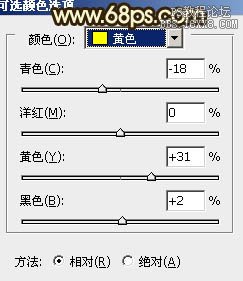
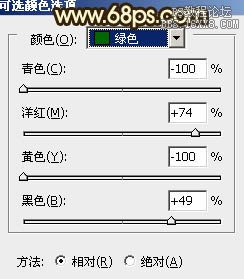
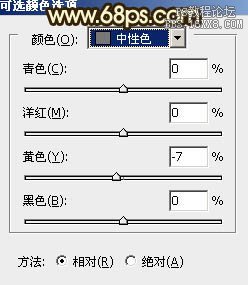

4、按Ctrl + Alt + ~ 調出高光選區,按Ctrl + Shift + I 反選。新建一個圖層,填充深藍色:#250F32,混合模式改為“濾色”,不透明度改為:70%。這一步是給畫面的暗調部分增加一些藍色。 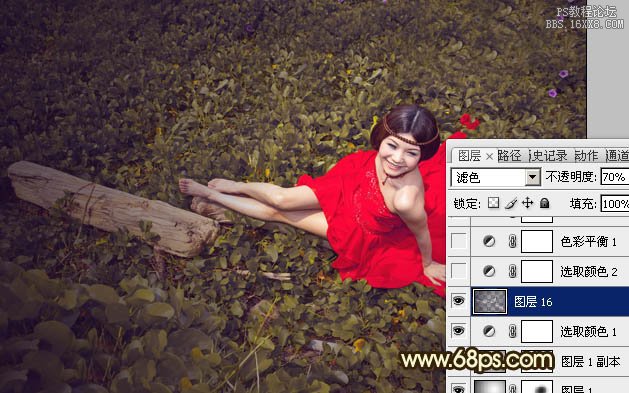
5、創建可選顏色調整圖層,對紅、黃、洋紅、白、中性色進行調整,參數設置如圖8 - 12,效果如圖13。這一步給畫面增加一些褐色。 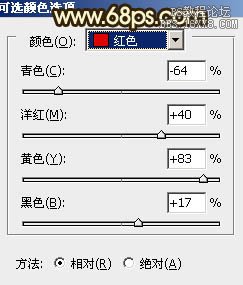

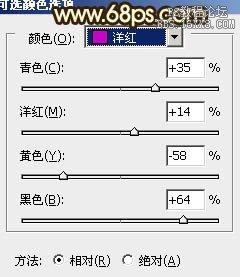
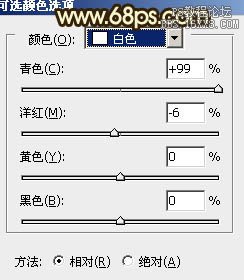
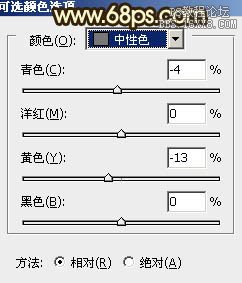
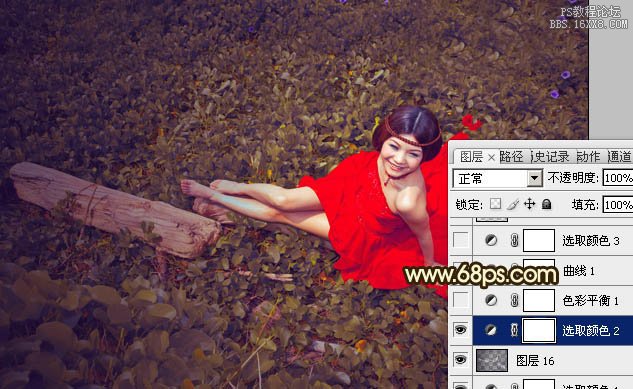
6、創建色彩平衡調整圖層,對陰影、中間調、高光進行調整,參數設置如圖14 - 16,效果如圖17。這一步給畫面增加一些紅黃色。 
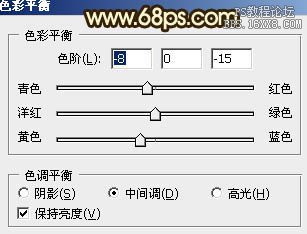


7、創建曲線調整圖層,對藍色進行調整,參數設置如圖18,效果如圖19。這一步增強藍色調。 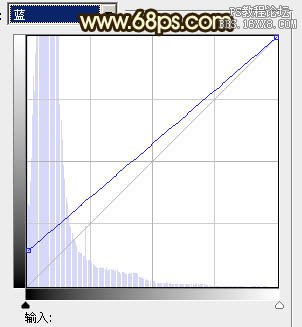
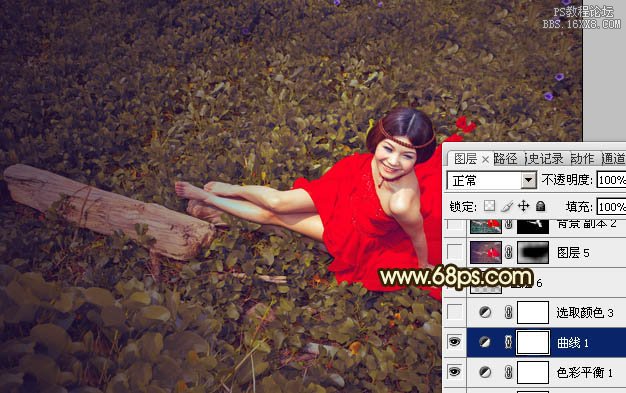
8、創建可選顏色調整圖層,對紅、黃、中性色進行調整,參數設置如圖20 - 22,效果如圖23。這一步把背景部分的顏色調均勻。 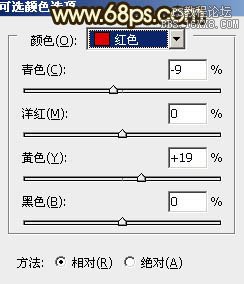

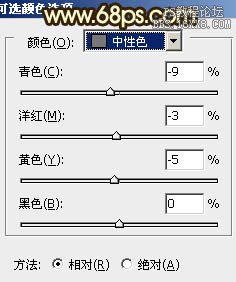
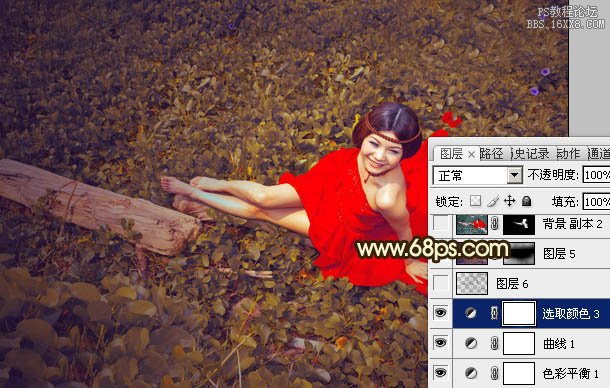
9、按Ctrl + Alt + ~ 調出高光選區,新建一個圖層填充暗灰色:#3C3C3B,混合模式改為“顏色減淡”,不透明度改為:70%,效果如下圖。 
10、新建一個圖層,按Ctrl + Alt + Shift + E 蓋印圖層。適當把圖片的暗角部分加強一下,效果如下圖。 
11、把背景圖層復制一層,按Ctrl + Shift + ] 置頂,進入通道面板,選擇綠色通道按Ctrl + A全選,按Ctrl + C 復制。選擇藍色通道,按Ctrl + V 粘貼,然后點RGB通道,再回到圖層面板。
按住Alt鍵添加圖層蒙版,用白色畫筆把人物部分擦出來,效果如下圖。 
12、簡單的給人物部分調整一下顏色,與背景色融合即可,大致效果如下圖。 
13、創建色彩平衡調整圖層,對陰影、中間調、高光進行調整,參數設置如圖28 - 30,效果如圖31。 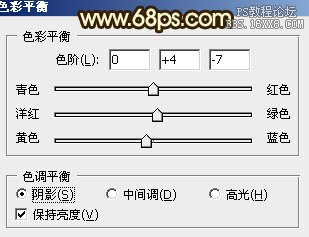


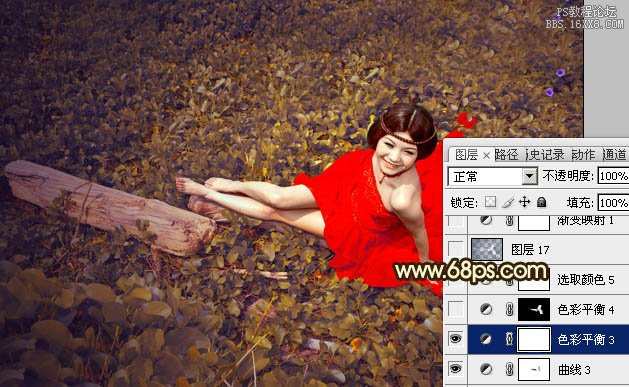
14、創建可選顏色調整圖層,對黃、藍、洋紅、中性色進行調整,參數設置如圖32 - 35,確定后把圖層不透明度改為:70%,效果如圖36。 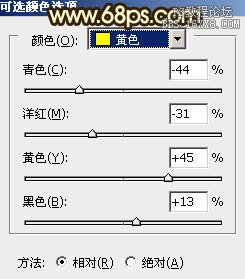
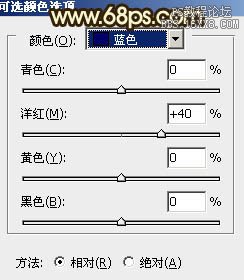
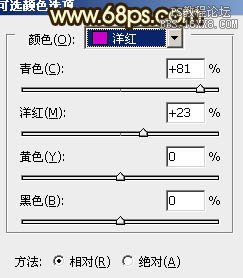
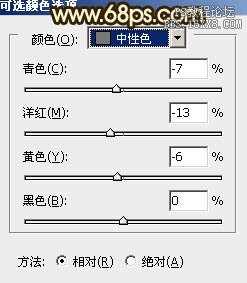

15、按Ctrl + Alt + ~ 調出高光選區,按Ctrl + Shift + I 反選。新建一個圖層填充暗藍色:#264569,混合模式改為“顏色減淡”,不透明度改為:50%。加上圖層蒙版,用黑色畫筆把人物部分擦出來,效果如下圖。 
最后調整一下局部顏色,再適當把圖片柔化處理,完成最終效果。 

網友評論